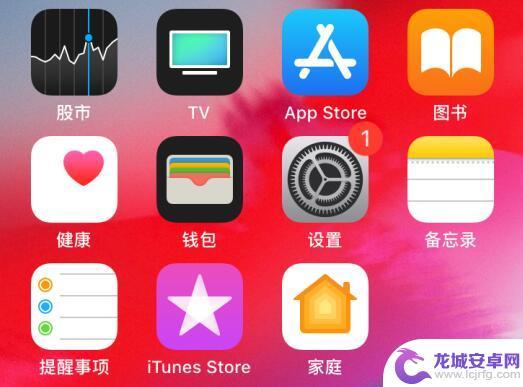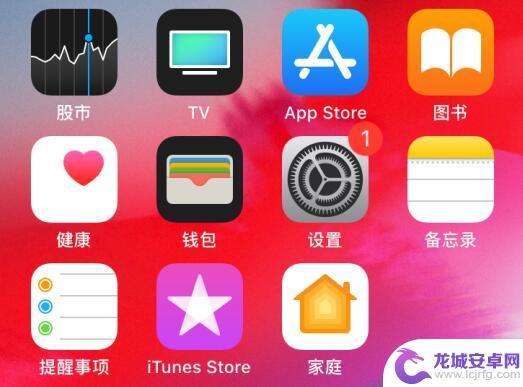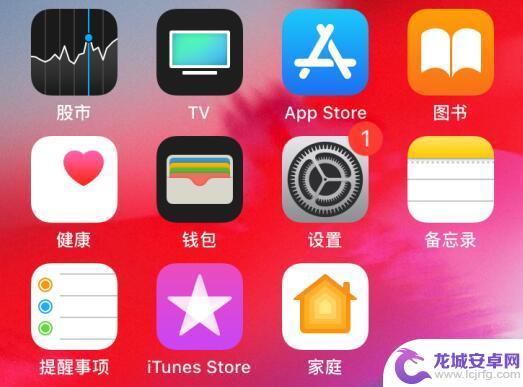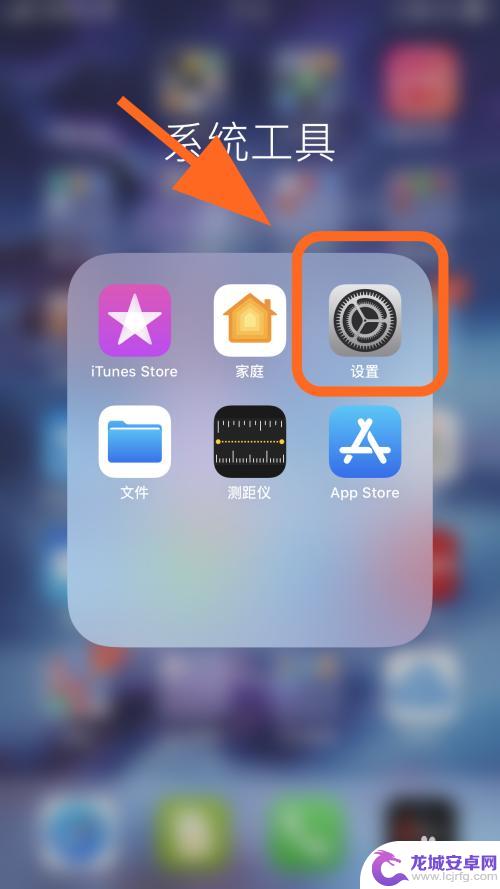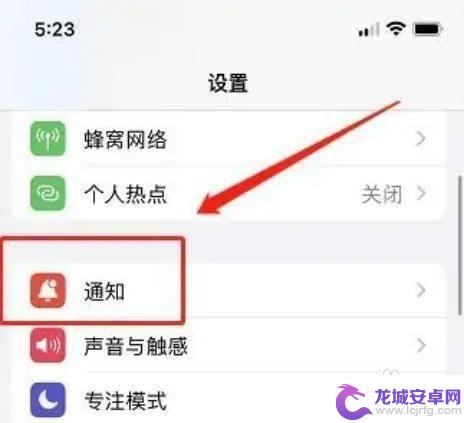怎么消除苹果手机设置上的小红点 iOS 更新被屏蔽后设置小红点未消失
在使用苹果手机时,我们经常会遇到设置页面上出现的小红点提示,提醒我们有新的系统更新可用,有时候我们可能会选择暂时屏蔽这些更新,但小红点却依然顽固地停留在设置图标上,让人感到困扰。如何才能彻底消除这个小红点提示呢?接下来我们就来探讨一下解决这个问题的方法。
iOS 更新被屏蔽后设置小红点未消失
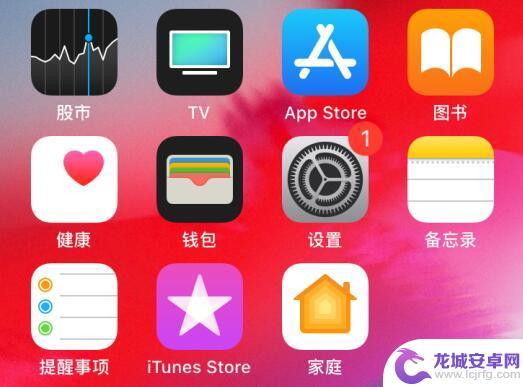
如何让小红点消失?可以尝试如下操作:
1.关闭更新并删除掉安装包
打开 iPhone “设置”-“通用”-“软件更新”,将“自动更新”进行关闭。
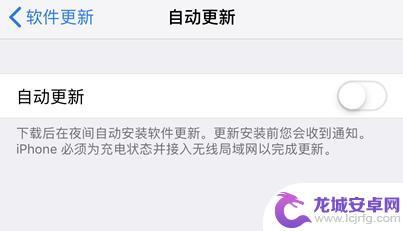
再回到“通用”选项界面,打开“iPhone 储存空间”,查找是否有已经下载的 iOS 安装包,如有请进行删除。
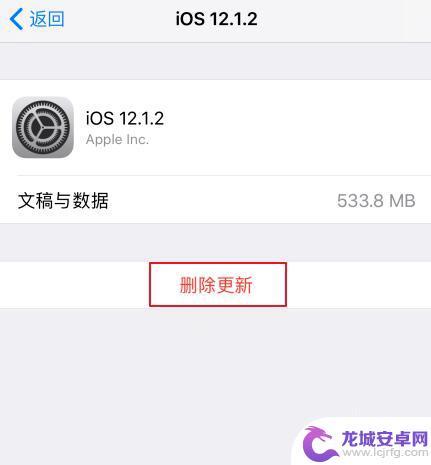
2.重新登陆 Apple ID
打开 iPhone “设置”-“Apple ID”,拉到下面退出登陆之后再重登。该操作会消除设置上的小红点,但打开“设置”,“通用”可能仍然有小红点显示。
3.还原所有设置
需要注意的是,该操作会重置手机里面所有的设置。重新设置可能比较麻烦,请考虑好之后再进行操作。
可以先安装屏蔽描述文件之后再进行操作,或在还原后再重新安装一次,点此查看屏蔽更新教程。
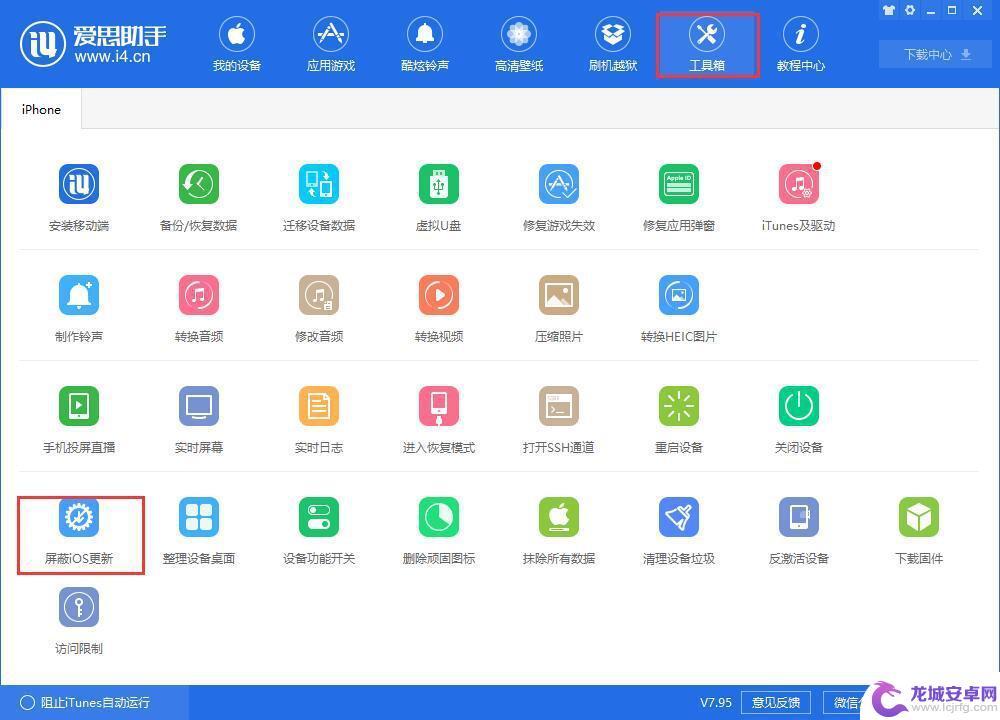
打开 iPhone “设置”-“通用”,下拉到最下方点击“还原”。然后选择第一个选项“还原所有设置”。
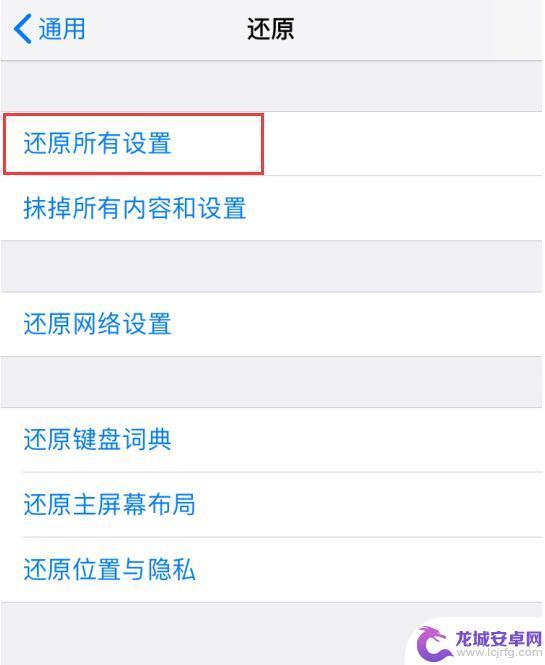
还原设置后退出 Apple ID,然后重启手机再登陆 Apple ID。
4.终极方法:抹掉所有数据后重新安装描述文件
以上就是如何在苹果手机设置中去除小红点的全部内容,如果您还不了解,可以按照小编的方法进行操作,希望能够帮助到大家。
相关教程
-
怎么消除iphone14设置的小红点 iOS 更新被屏蔽后设置仍有通知提示怎么办
想要消除iPhone14设置的小红点,但却发现iOS更新被屏蔽后设置仍然有通知提示,这让很多用户感到困惑,在这种情况下,可以尝试重新启用iOS更新并进行更新,然后再次关闭更新功...
-
苹果手机怎么把系统更新的小红点去掉 怎样处理iOS 更新屏蔽但设置仍有小红点
在使用苹果手机的过程中,我们经常会遇到系统更新后出现的小红点,这个小红点的存在,不仅会让屏幕显得有些杂乱,还可能不时地提醒我们去更新系统。有些用户可能并不想立即进行系统更新,或...
-
苹果手机设置显示红色怎么 iOS更新被屏蔽后设置图标有通知怎么办
最近有不少用户反映他们的苹果手机在进行iOS更新后,显示出红色的设置图标并且无法进行更新,同时一些用户在更新被屏蔽后,设置图标上出现了通知。这个问题给用户带来了困扰,让他们不知...
-
iphone小红点怎么调出来 iphone屏幕显示圆点
想要在iPhone屏幕上显示小红点,只需简单的设置便可轻松实现,用户只需进入设置页面,找到对应的应用程序,然后开启显示通知选项即可。一旦开启后,每当有新的通知或消息到来时,屏幕...
-
苹果手机设置小红点怎么去掉更新 怎样取消苹果系统更新的小红点
苹果手机的小红点提示通常是为了提醒用户有新的系统更新可供安装,但有时候这个小红点可能会让用户感到烦扰,特别是在不想立即更新系统的情况下。如何去掉这个小红点提示呢?其实非常简单,...
-
苹果手机备份失败如何消除 iPhone备份失败的小红点怎么消失
苹果手机备份失败是许多用户常常遇到的问题,当我们在进行备份时突然出现备份失败的提示,让人感到困扰和焦虑,尤其是当我们在备份过程中看到屏幕右上角出现一个小红点时,更加让人不安。如...
-
如何用语音唤醒苹果6手机 苹果手机语音唤醒功能怎么开启
苹果6手机拥有强大的语音唤醒功能,只需简单的操作就能让手机立即听从您的指令,想要开启这项便利的功能,只需打开设置,点击Siri和搜索,然后将允许Siri在锁定状态下工作选项打开...
-
苹果x手机怎么关掉 苹果手机关机关不掉解决方法
在我们日常生活中,手机已经成为了我们不可或缺的一部分,尤其是苹果X手机,其出色的性能和设计深受用户喜爱。有时候我们可能会遇到一些困扰,比如无法关机的情况。苹果手机关机关不掉的问...
-
如何查看苹果手机详细信息 苹果手机如何查看详细设备信息
苹果手机作为一款备受瞩目的智能手机,拥有许多令人称赞的功能和设计,有时我们可能需要查看更详细的设备信息,以便更好地了解手机的性能和配置。如何查看苹果手机的详细信息呢?通过一些简...
-
手机怎么把图片保存到u盘 手机照片传到U盘教程
在日常生活中,我们经常会遇到手机存储空间不足的问题,尤其是拍摄大量照片后,想要将手机中的照片传输到U盘中保存是一个很好的解决办法。但是许多人可能不清楚如何操作。今天我们就来教大...